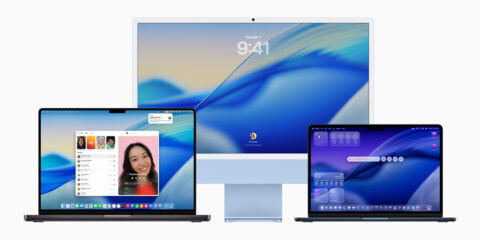
أصبح التحديث المستمر لأنظمة التشغيل المختلفة من الأمور الأساسية و الهامة لإستمرار النظام لما له من فوائد عديدة، و خاصة إذا كان الجهاز يقوم به تلقائياً في حال إذا كنت مشغولاً أو لم تتذكر تحديثه بإستمرار فيقوم الجهاز بتحديث أنظمة التشغيل و البرامج و التطبيقات و أنظمة الحماية تلقائياً سواء على أجهزة الكمبيوتر أو الهاتف.
و الحقيقة أن التحديث التلقائي للتطبيقات على الهواتف لا يزعج معظم المستخدمين ولكن ما يزعج حقاً أن بعض هذه التطبيقات تتوقف عن العمل فجأة بعد التحديث التلقائي لها (Crash) على الرغم من معاودة عملها مرة أخرى بشكل طبيعي بعد إعادة تشغيلها إذا كنت تستخدم عدة تطبيقات معاً في نفس الوقت، و لكن هذا لا يحدث في أجهزة الماك (Mac) و الكمبيوتر (PC) .
و يعتبر التحديث التلقائي للتطبيقات أمراً مقنعاً و لكن ليس بالفكرة الجيدة خصوصاً إذا كنت تستخدم عدة تطبيقات في وقت واحد لأنها ستجبرك على قفل هذه التطبيقات حتى يُكمل التحديث و هذا ليس امراً جيداً خصوصاً خلال عملك اليومي على هذه التطبيقات لأنها ستجبرك على التوقف.
كيفية إيقاف أو تشغيل التحديث التلقائي لأجهزة الماك
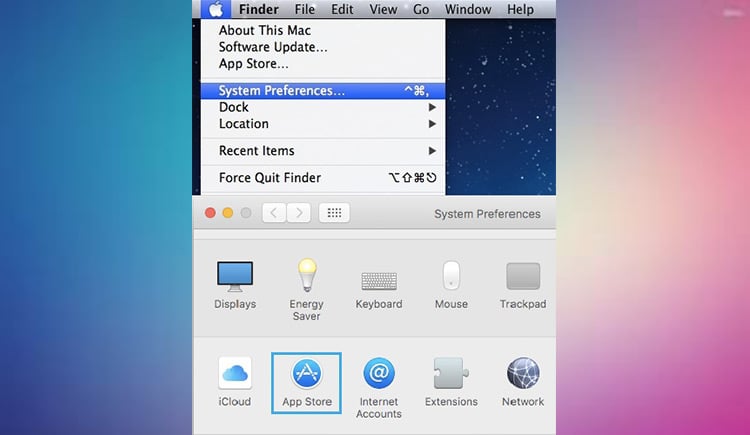
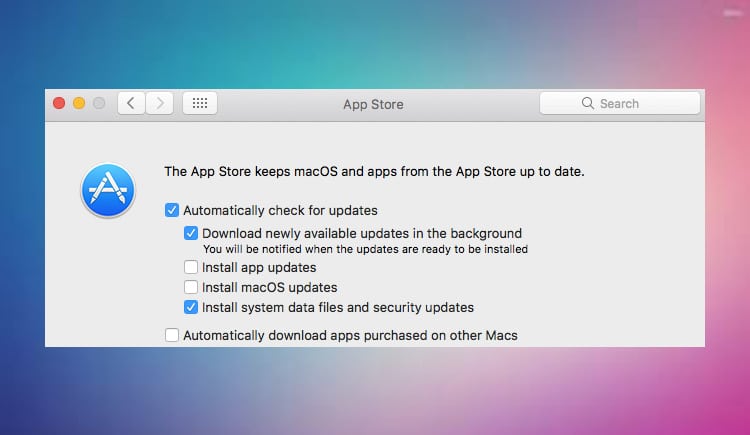
- إضغط على رمز أبل أعلى يسار الشاشة لفتح تفضيلات النظام (System Preferences) .
- قم بالضغط على متجر التطبيقات (App Store) ستظهر لك مجموعة من الإختيارات التي تتعامل مع التحديث التلقائي للتطبيقات على أجهزة الماك.
- لإيقاف التحميل التلقائي قم بالضغط على إختيار (Automatically check for updates) لإزالة العلامة من عليها .
- و لتشغيله قم بالضغط مرة أخرى على هذا الإختيار لوضع العلامة عليه.
و تعتبر هذا الإختيارات الأساسية و التي تختار منها إما إيقاف أو تشغيل التحديث التلقائي، و لكن هناك عدة إختيارات أخرى كما يظهر بالصورة و التي تختار منها متى تقوم بالتحديث.
الإختيار الأول: Download available updates in the background
و هذا الإختيار مُفعل إفتراضياً و الذي يقوم بتحديث التطبيقات على سطح المكتب تلقائياً و عند الإنتهاء يرسل لك إشعار حتى تقوم بالتثبيت و إذا قمت بإيقاف تشغيل هذا الإختيار سيقوم بإرسال تنبيهات مستمرة عند توافر تحديث جديد للتطبيقات.
الإختيار الثاني و الثالث : Install app updates & Install macOS updates
إذا قمت بتشغيل هذين الإختيارين فهما يقومان ليس فقط بالتحديث و لكن التثبيت التلقائي للتطبيقات أيضاً، و لا نوصي بهذا الإختيار لمعظم المستخدمين حيث أنه بالتدخل و إقفال التطبيقات إجبارياً حتى يقوم بالتثبيت و أنت في وسط عملك و نشاطك اليومي عليه لأنه يعطي التحديث و التثبيت الأولوية الأولى.
الإختيار الرابع: Install system data files and security updates
و نوصي بهذا الإختيار أن تقوم بتشغيله و تدعه يعمل تلقائياً لأنه يتعلق بالتحديث المستمر لملفات و أنظمة الحماية و الأمن على جهاز الماك فور صدور تحديثات جديدة، لذا من الأفضل أن تدعه يعمل.







